迅捷音频转换器给音频添加背景音乐的方法
时间:2023-03-08 11:04:21作者:极光下载站人气:21
迅捷音频转换器提供的功能是非常丰富的,大家在使用该软件的时候,某些时候需要给音频添加背景音乐的情况,我们可以通过迅捷音频转换器的添加背景音功能来操作,我们在迅捷音频转换器的背景音的窗口中将自己需要进行添加背景音的音频文件导入进来,之后再进行背景音乐的添加即可,特别是平时进行录制音频的小伙伴,想要给录制的音频文件添加一个背景音乐来渲染一下该音频文件,让音频文夹有一个好听的背景音乐,那么就可以通过迅捷音频转换器来设置,下方是小编给大家介绍的关于如何使用迅捷音频转换器给音频添加背景音乐的具体操作方法,如果你需要的情况下可以看看方法教程,希望可以帮助到大家。
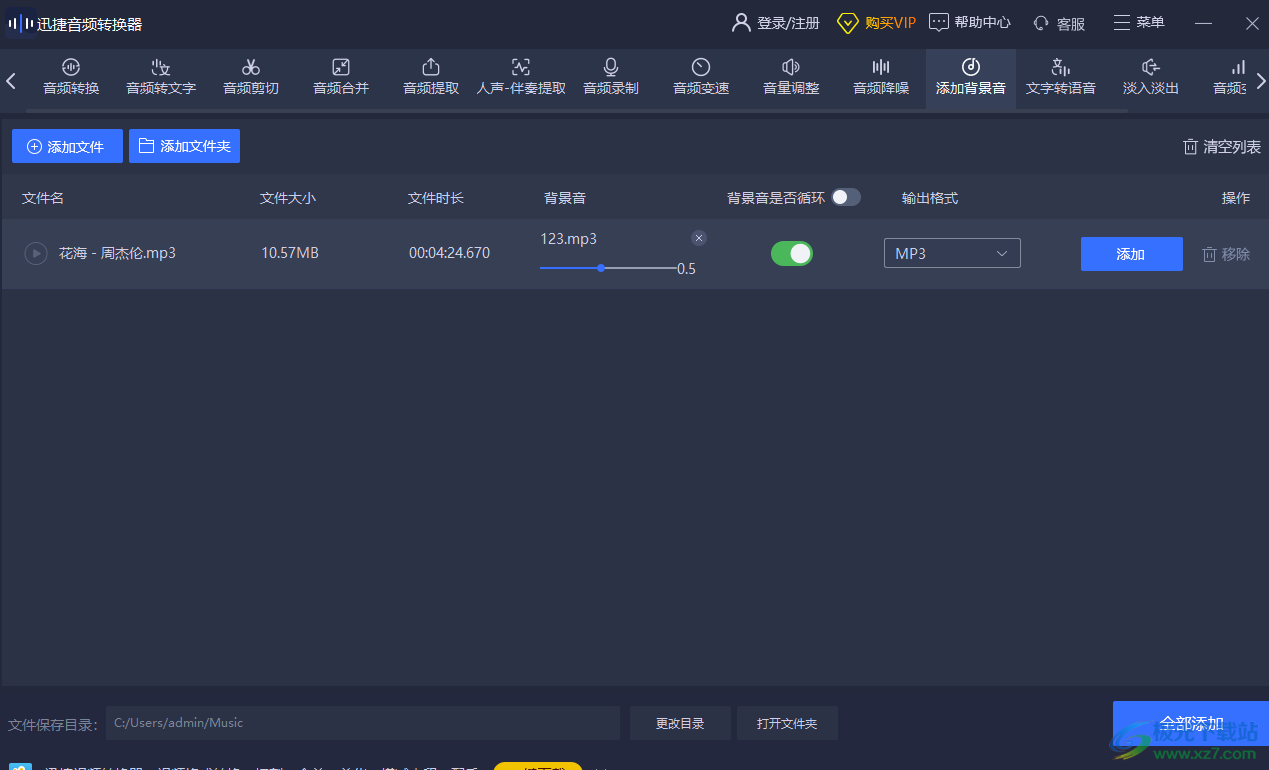
方法步骤
1.当我们点击迅捷音频转换器进入到操作页面之后,我们在该页面中将上方的【添加背景音】这个选项点击一下。
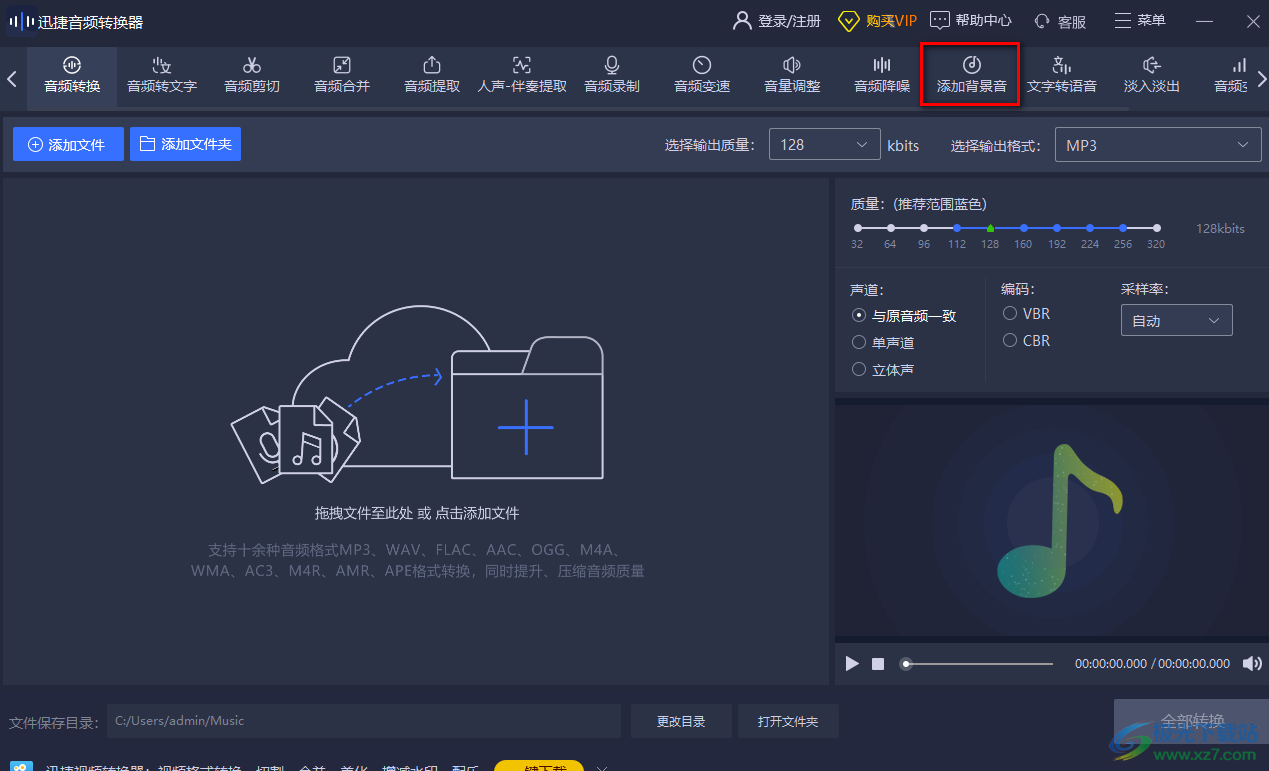
2.这时在打开的页面中,将【添加文件夹】或者【添加文件】按钮进行点击,在打开的窗口中将自己需要设置的音频文件添加进来。
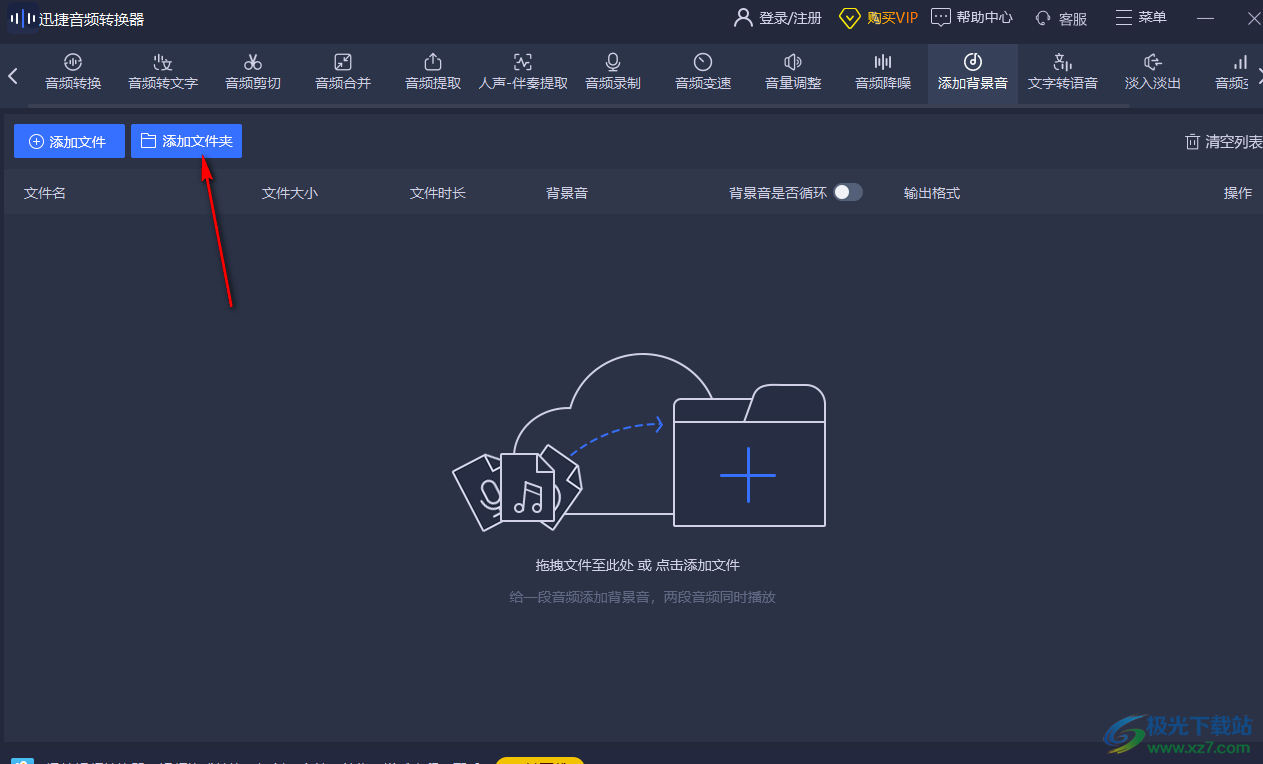
3.添加进来的音频文件上有一个【选择背景音乐】的按钮,我们用鼠标左键点击该按钮。
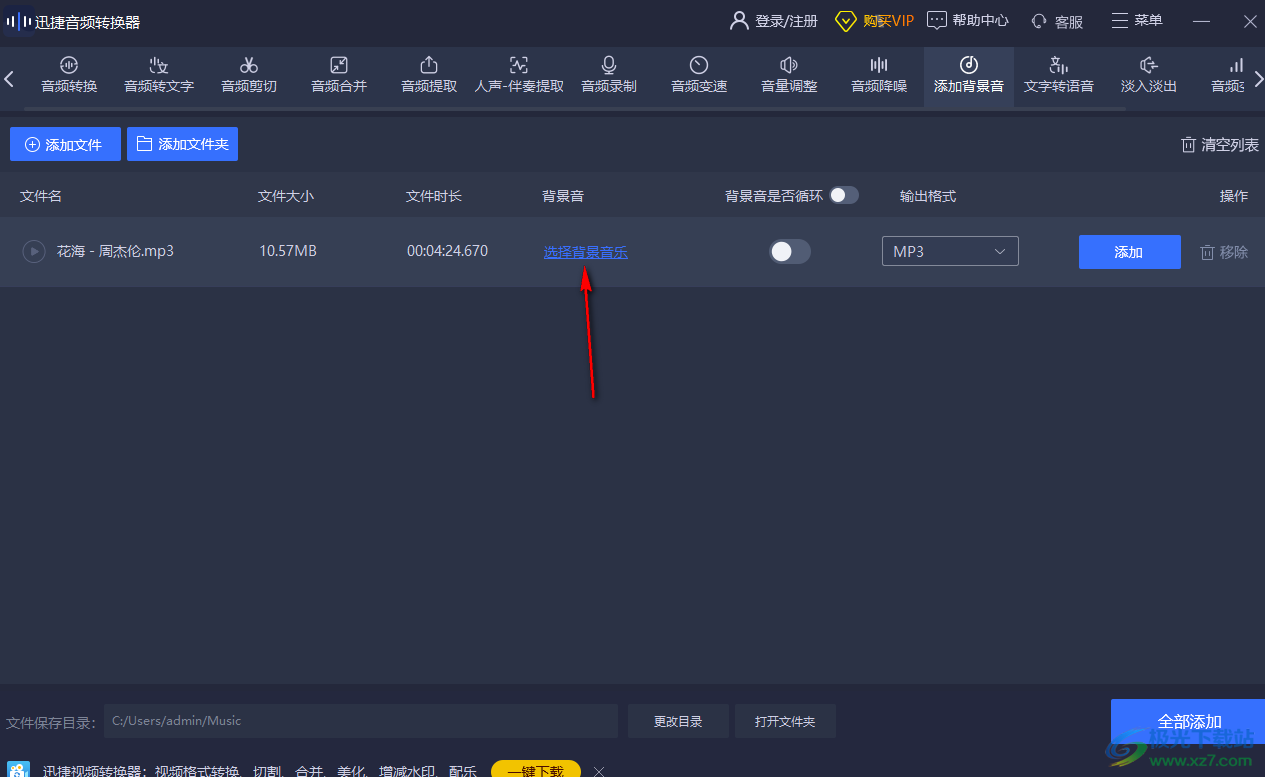
4.这时在弹出的窗口中我们就可以给音频文件选择一个自己喜欢的背景音乐了,选中音乐点击右下角的【打开】按钮进行添加。
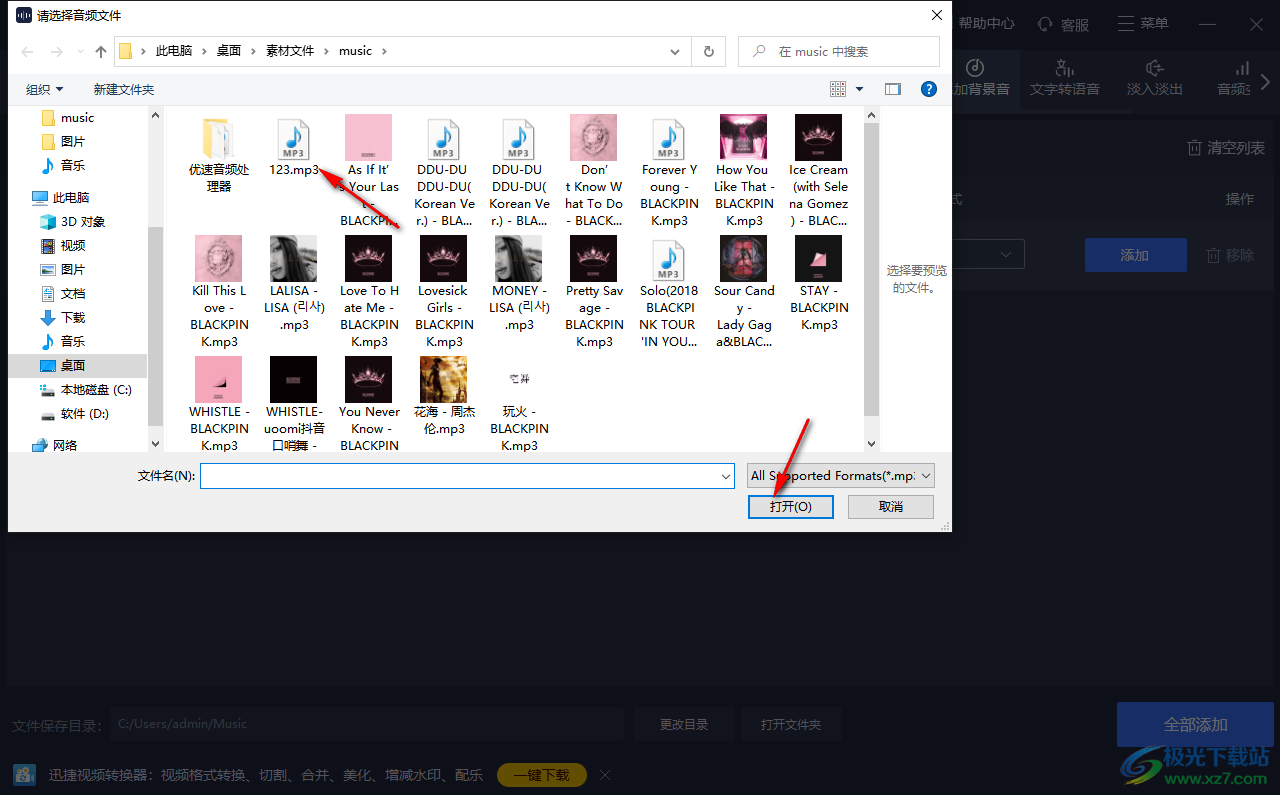
5.然后根据自己的需要将【背景音是否循环】的开关按钮点击打开,然后在【输出格式】的下拉框中选择自己需要的输出格式,之后点击【添加】按钮即可。
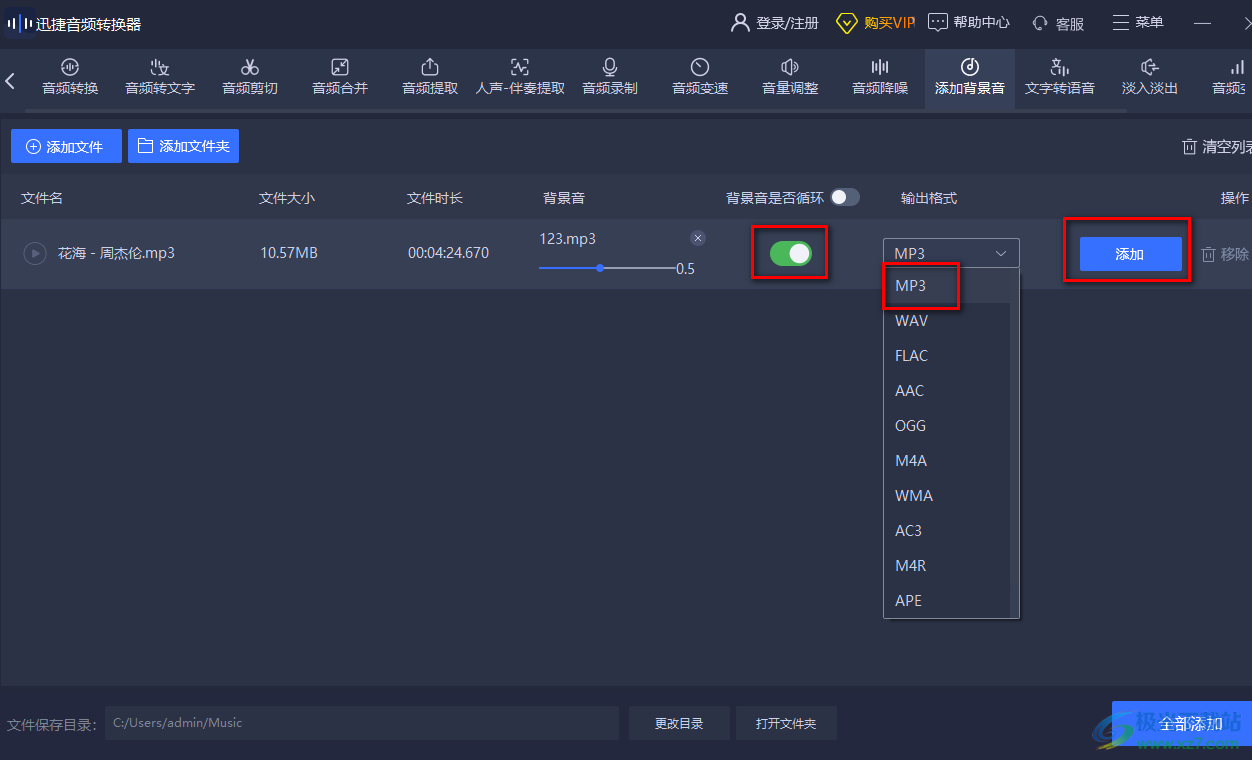
6.如果你不想要让设置好的音频文件保存在原来的文件夹中,按摩你可以点击下方的【更改目录】按钮重新设置输出路径,之后点击【全部添加】按钮即可。
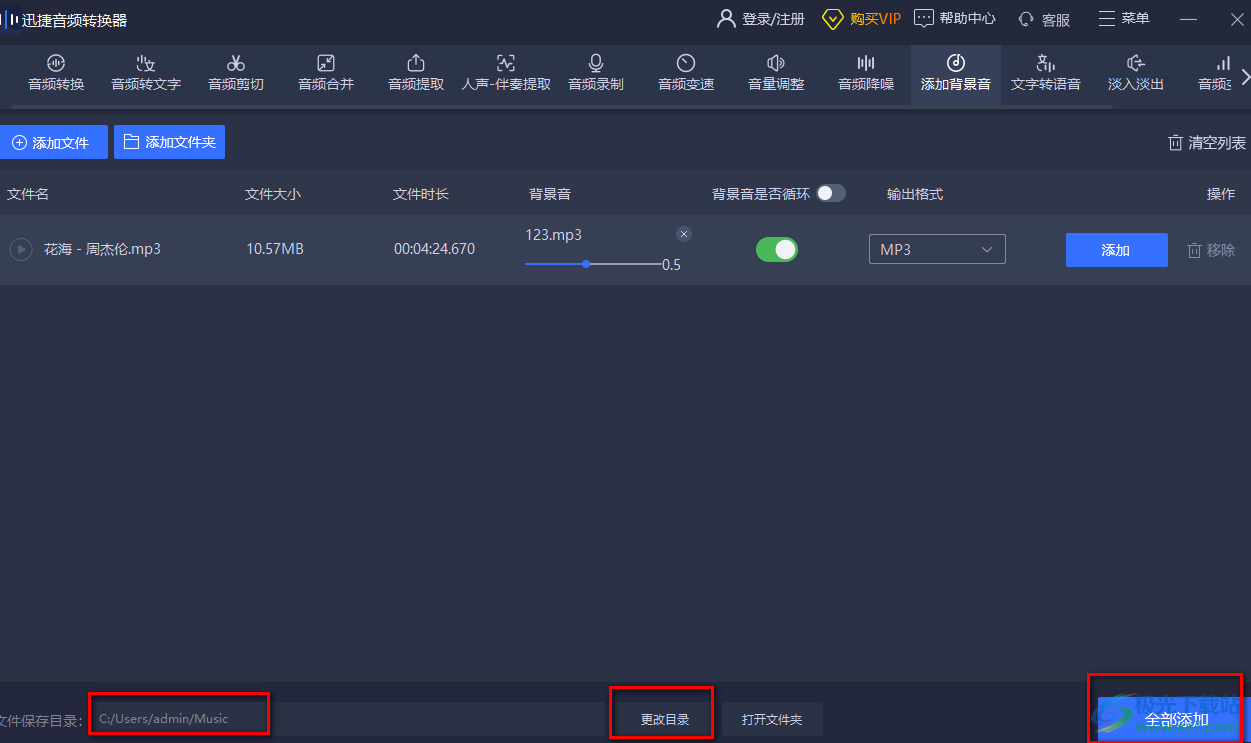
以上就是关于如何使用迅捷音频转换器给音频添加背景音乐的具体操作方法,当我们录制了一段音频文件之后,想要给该音频文件添加一个好听的背景音乐,那么就可以通过上述方法进行添加,添加背景音乐的方法非常的简单,需要的话可以操作试试。
相关推荐
热门阅览
- 1百度网盘分享密码暴力破解方法,怎么破解百度网盘加密链接
- 2keyshot6破解安装步骤-keyshot6破解安装教程
- 3apktool手机版使用教程-apktool使用方法
- 4mac版steam怎么设置中文 steam mac版设置中文教程
- 5抖音推荐怎么设置页面?抖音推荐界面重新设置教程
- 6电脑怎么开启VT 如何开启VT的详细教程!
- 7掌上英雄联盟怎么注销账号?掌上英雄联盟怎么退出登录
- 8rar文件怎么打开?如何打开rar格式文件
- 9掌上wegame怎么查别人战绩?掌上wegame怎么看别人英雄联盟战绩
- 10qq邮箱格式怎么写?qq邮箱格式是什么样的以及注册英文邮箱的方法
- 11怎么安装会声会影x7?会声会影x7安装教程
- 12Word文档中轻松实现两行对齐?word文档两行文字怎么对齐?

网友评论